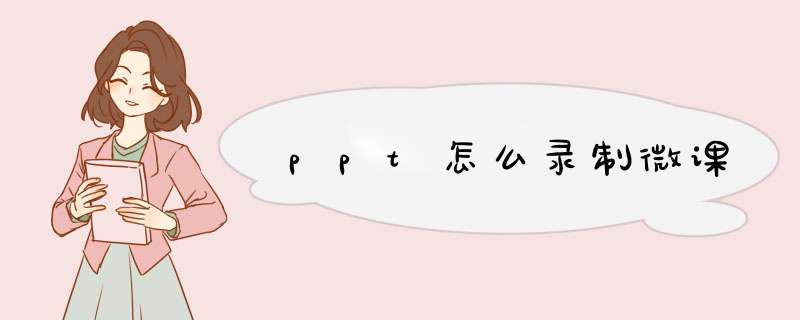
我以专业录屏软件“嗨格式录屏大师”给大家讲解一下如何录制微课视频吧。
点击下载专业录屏软件--->嗨格式录屏大师
第一步、下载软件
无论您现在用的是win电脑还是mac电脑,都可以下载嗨格式录屏大师软件进行使用。
第二步、确定录制模式
软件安装完成以后,打开就可以看到这七种录制模式:全屏录制、区域录制、游戏录制、应用窗口录制、摄像头录制、声音录制、跟随鼠标录制。
虽然这七种录制模式可以录制各种各样的视频,但是您需要录制微课视频,建议使用全屏录制或区域录制。
第三步、设置声音来源
我以全屏录制为例,当您点击全屏录制以后,将d出开始录屏的界面,这个界面需要您先确定声音的来源和是否开启摄像头,
注意:
①声音来源是指:系统声音、麦克风声音,如不需要系统声音就点击系统声音右下角的下拉框将其选择为不录制系统声音即可
②摄像头开启就代表需要录制真人出镜的视频,反之则不录制真人出镜的视频。
第三步、开始录制视频
确定声音来源和摄像头是否开启以后,直接就可以点击红色按钮“开始”录制视频。
以上就是专业录屏软件录制微课的全部过程,希望可以帮助到屏幕前的您。
以PPT2016为例,录制功能 *** 作如下:
1、首先打开自己制作好的PPT课件,如图所示,这里用PPT2016进行制作讲解。
2、打开以后,点击幻灯片放映按钮,然后点击录制幻灯片演示,点击这里的小箭头,然后点击这里的从头开始录制按钮,如图所示打开即可。
3、录制幻灯片演示窗口中,我们选择这里的两个项目,然后点击开始录制。
4、这时候进入幻灯片播放模式,左上角有个按钮,我们可以点击这里的箭头控制幻灯片的放映,当然也可以直接在幻灯片上点击播放,大家要记住,如果幻灯片中有音频或者视频,这时候可以按照你上课的步骤点击播放即可。录制过程中临时有事情,我们可以暂停幻灯片的播放,直到自己继续录制开始。如图所示自己 *** 作即可。
5、在点击播放幻灯片时候,用麦克风输入自己的语音讲解,要提前准备和调试好电脑的麦克风,可以用外置的麦克风也是用内置的麦克风比如一体机电脑
6、这样我们对幻灯片进行讲解和录制,直到幻灯片播放结束,如图所示,这时候我们可以点击幻灯片放映中的从头开始,预览自己录制的幻灯片,查看效果。大家要清楚,我们录制的幻灯片演示中每一个幻灯片上都会有音量图标,这个是正常的。
7、最后,我们点击文件菜单,然后选择另存为按钮,将幻灯片保存。
8、然后保存类型中,我们选择WMV或者MP4等视频格式进行 *** 作,如图所示
9、现在我们可以看到底部这里有视频保存的进度条,等待保存完成,即可。
10、最后我们在电脑上可以找到自己保存的视频,将视频上传到需要的地方即可。当然上传以前,我们也可以预览下自己保存的视频是不是满意,如图所示。
;1、先打开自己要添加视频的PPT,很多人都需要在编辑的时候插入视频使得自己的演讲更有说服力,这里就可以直接用PPT里的录屏功能了。
2、打开需要录制的界面。
3、点击插入。在导航栏里找到插入按钮,然后点击。
4、点击录制视频。接着可以在这一行找到有一个录制视频的按钮,这时候点击这个按钮就可以了。
5、查看按钮说明。点击录制后会出现几个按钮,这是录屏的 *** 作,点击选择录制区域就可以了。
6、选择录制范围。当点好录制按钮的时候就可以选择一个录制的范围了。
7、点击录制。点击按钮中的红色点那个按钮进行录制,自己可以在文档中进行一些文字编辑。
8、点击暂停。最后点击暂停,然后选择生成即可在PPT中找到这个视频了。打开ppt,点击软件上方的插入选项,击右上方的屏幕录制按钮,然后点击选择区域按钮,左键拖动鼠标选择区域,最后点击录制,完成录制的视频内容,录制完成后点击停止即可。
ppt和视频的唯一区别在于,ppt是点对点播放,也就是可以 *** 作,控制时间。视频是线性编辑,播放更流畅,但是停顿的话就没有ppt连贯。ppt更适合汇报演讲,视频更适合播放观看。请采纳我的回答。
PPT主要运用在工作汇报、企业宣传、产品推介、婚礼庆典、项目竞标、管理咨询等领域。MicrosoftOfficePowerPoint,是微软公司的演示文稿软件。用户可以在投影仪或者计算机上进行演示,也可以将演示文稿打印出来。
欢迎分享,转载请注明来源:内存溢出

 微信扫一扫
微信扫一扫
 支付宝扫一扫
支付宝扫一扫
评论列表(0条)